Instagram Dark Mode: Genießen Sie Instagram App und Web auf dunklem Hintergrund und reduzieren Sie die Belastung Ihrer Augen und des Geräteakkus
Veröffentlicht: 2022-02-13Nutzt du Instagram nachts? Dann müssen Sie wissen So aktivieren Sie den Dunkelmodus von Instagram . Es reduziert die Belastung Ihrer Augen und des Geräteakkus.
Lesen Sie diesen Artikel, um zu erfahren, wie Sie den Dunkelmodus von Instagram auf allen Ihren Geräten wie PCs, Android- und iOS-Geräten aktivieren können.
Inhaltsverzeichnis
Was ist der Dunkelmodus?
- Der Dunkelmodus ist ein zusätzlicher Modus, der in Ihrem Gerät enthalten ist und den Bildschirm Ihres Geräts in schwarze Farbe verwandelt. Und zeigt Text in weißer Farbe oder invertierter Farbe auf dunklem Hintergrund an.
- Derzeit ist die Dunkelmodus-Funktion in allen enthalten:
- Geräte mit iOS 13 und höher.
- Geräte mit Android 10 und höher.
- Geräte mit macOS Mojave 10.14 und höher.
- Geräte mit Windows 10 und höher.
Was ist der dunkle Instagram-Modus?
Soziale Netzwerke auf Ihrem Instagram auf dunklem Hintergrund mit umgekehrtem Farbschema werden als Instagram Dark Mode bezeichnet.
Tatsächlich ist die Dunkelmodus-Option nicht in der Instagram-App und der Instagram-Desktop-Version enthalten. Die Instagram-App und die Instagram-Desktopversion unterstützen jedoch den Dunkelmodus auf jedem Gerät wie PC, Android- und iOS-Geräten.
Das heißt, wenn Sie den Dunkelmodus auf Ihrem Gerät wie einem Android- oder iOS-Gerät aktivieren. Dann wechselt die Instagram-App automatisch in den Dunkelmodus.
Im Dunkelmodus verwendet Instagram das invertierte Farbschema. Daher können Sie während des Instagram-Dunkelmodus die Menüschaltfläche, Symbole, Optionen und Text in weißer Farbe auf dem dunklen Bildschirmhintergrund anzeigen.
Sie können Instagram im Dunkelmodus verwenden, insbesondere nachts oder in Umgebungen mit wenig Licht.
Was sind die Vor- und Nachteile des Instagram Dark Mode?
Vorteile des Instagram-Dunkelmodus:
- Reduziert die Belastung Ihrer Augen:
- Im Dunkelmodus von Instagram können Sie Text, Symbole und Optionen in weißer Farbe anzeigen. So ist das Lesen von weißem Text auf dunklem Hintergrund nachts einfach und gesünder für Ihre Augen. Daher verringert sich die Belastung Ihrer Augen, wenn Sie Instagram nachts im Dunkelmodus verwenden.
- Akku läuft länger:
- Im Dunkelmodus gibt der OLED-Bildschirm Ihres Geräts weniger Licht ab und verbraucht im Vergleich zum Weißmodus mehr als dreimal weniger Energie. Dadurch wird die Belastung Ihres Geräteakkus reduziert und Ihr Geräteakku läuft dadurch länger.
- Einfach einschlafen:
- Während des Dunkelmodus von Instagram ist der gesamte Bildschirmhintergrund in dunkler oder schwarzer Farbe. Und der OLED-Bildschirm Ihres Geräts gibt weniger blaues Licht ab. Daher wird der Dunkelmodus von Instagram Ihr Schlafmuster nicht stören. Und es hilft Ihnen, nachts schnell einzuschlafen.
Nachteile des Instagram-Dunkelmodus:
- Wie Sie wissen, ist die Option „Dunkelmodus“ nicht in der Instagram-App und der Instagram-Desktop-Version enthalten. Die Instagram-App und die Instagram-Desktop-Version unterstützen jedoch den Dunkelmodus. Um den Dunkelmodus in der Instagram-App zu aktivieren, müssen Sie also zuerst den Dunkelmodus auf Ihrem Android- oder iOS-Gerät aktivieren. Angenommen, wenn Ihr Android- oder iOS-Gerät keine Dunkelmodus-Funktion hat, können Sie den Dunkelmodus in Ihrer Instagram-App nicht aktivieren. Um die Instagram-App im Dunkelmodus zu verwenden, muss Ihr Gerät also über eine Dunkelmodus-Funktion verfügen.
- Sie können Instagram bequem im Dunkelmodus verwenden, nur nachts oder in Umgebungen mit wenig Licht. Es ist jedoch nicht bequem oder ratsam, Instagram tagsüber im Dunkelmodus zu verwenden.
Das könnte Ihnen gefallen: Was ist ein Instagram-Geschäftskonto und wie erstellen Sie es für Ihr Unternehmen?
So aktivieren Sie den dunklen Modus von Instagram
Die Instagram-App und die Instagram-Desktop-Version unterstützen den Dunkelmodus auf Ihrem Gerät. Aus diesem Grund genießen Millionen von Benutzern auf der ganzen Welt Instagram im Dunkelmodus. Jetzt können Sie Instagram auch im Dunkelmodus verwenden. Sehen wir uns nun an, wie Sie den Dunkelmodus auf Instagram auf einem Ihrer Geräte wie Android, iOS-Geräten und PCs aktivieren.
1. So aktivieren Sie den Instagram Dark Mode auf Android-Geräten
Die Dunkelmodus-Funktion ist auf allen Geräten mit Android 10 und höher verfügbar. Wenn Sie den Dunkelmodus auf Ihrem Android-Gerät aktivieren, wechselt die Instagram-App auf Ihrem Android-Gerät automatisch in den Dunkelmodus.
Methode 1:

Lassen Sie uns sehen, wie Sie den Dunkelmodus auf Ihrem Android-Gerät aktivieren.
Gesamtzeit: 2 Minuten
Schritt 1: Gehen Sie zu Anzeigeeinstellungen
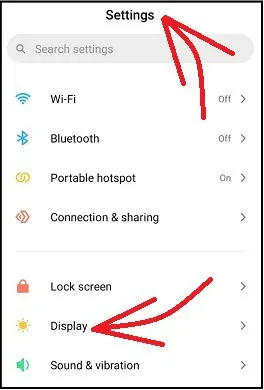
Gehen Sie auf Ihrem Android-Gerät zu Einstellungen >> Anzeige .
Schritt 2: Wählen Sie die Option Dunkler Modus
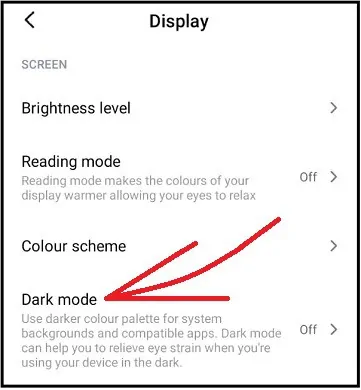
Tippen Sie anschließend auf Anzeige . Und dann auf Dark Mode .
Schritt 3: Aktivieren Sie den Dunkelmodus von Instagram auf Android

Klicken Sie als Nächstes auf die Umschaltfläche des Dunkelmodus . Dann wird der Dunkelmodus auf Ihrem Android-Gerät aktiviert.
Öffnen Sie als Nächstes die Instagram-App auf Ihrem Android, dann wechselt die Instagram-App automatisch in den Dunkelmodus.
Bilder von Instagram-App-Seiten im Dunkelmodus
Sehen wir uns nun an, wie die Instagram-App-Seiten im Dunkelmodus aussehen.
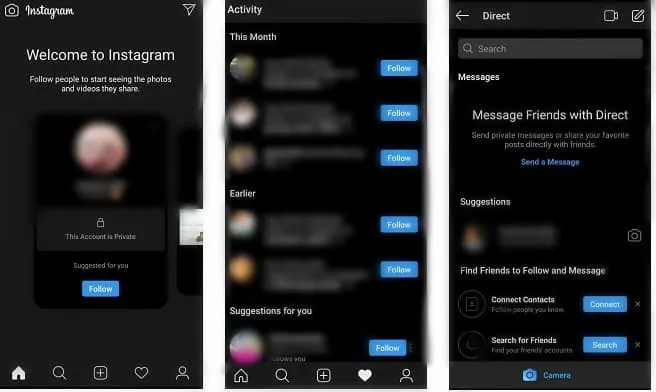
Das ist es! Sie haben jetzt den Dunkelmodus in der Instagram-App auf Ihrem Android-Gerät aktiviert.
Methode2:
Schritt 1: Streichen Sie auf Ihrem Android-Gerät zweimal von oben nach unten. Und wischen Sie den Bildschirm von der rechten Seite nach links. Dann können Sie die Schaltfläche Dunkelmodus anzeigen .
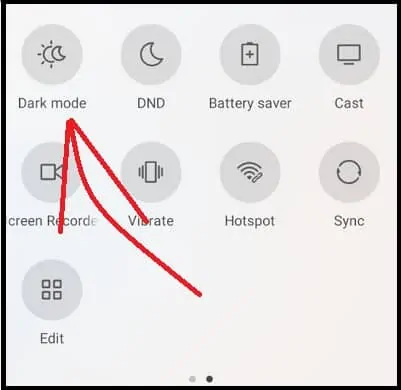
Schritt 2: Tippen Sie als Nächstes auf die Schaltfläche Dunkelmodus . Dann wird der Dunkelmodus auf Ihrem Android-Gerät aktiviert.
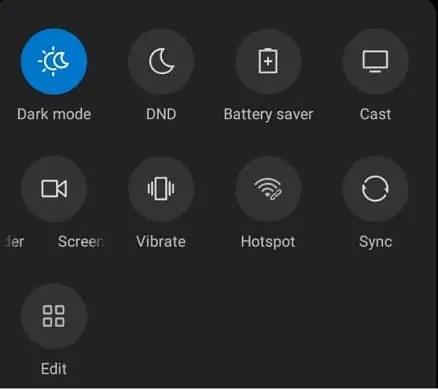
Schritt 3: Öffnen Sie als Nächstes die Instagram-App auf Ihrem Android-Gerät, dann wechselt die Instagram-App automatisch in den dunklen Modus.
Das ist es! Sie haben jetzt den Dunkelmodus in der Instagram-App auf Ihrem Android-Gerät aktiviert.
2. So aktivieren Sie den Dunkelmodus auf Instagram auf iPhone, iPad oder iPod touch
Um den Dunkelmodus in Ihrer Instagram-App zu aktivieren, müssen Sie zuerst den Dunkelmodus auf Ihrem iPhone-Gerät aktivieren. Dann wechselt Ihre Instagram-App automatisch in den Dunkelmodus. Sehen wir uns nun an, wie Sie den Dunkelmodus auf Ihrem iPhone-Gerät aktivieren.
Schritt 1: Ihr iPhone-Gerät muss über iOS 13 oder eine höhere Version verfügen. Nur dann ist eine Dunkelmodus-Funktion für Ihr iPhone verfügbar. Weil Apple die Dunkelmodus-Funktion in alle Geräte mit iOS 13 oder höher integriert hat.
Schritt 2: Navigieren Sie auf Ihrem iPhone-Gerät zu Einstellungen >> Anzeige & Helligkeit .
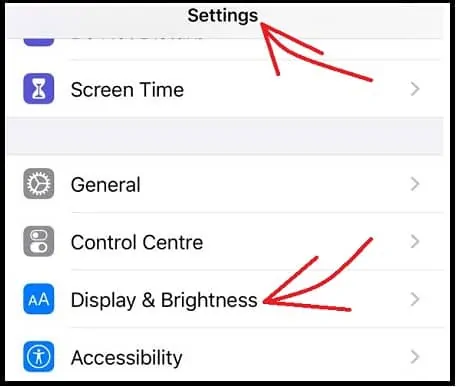
Schritt 3: Klicken Sie als Nächstes unter Einstellungen auf die Option Anzeige & Helligkeit . Dann sehen Sie drei Optionen im Abschnitt AUSSEHEN .

- Hell.
- Dunkel.
- Automatisch.
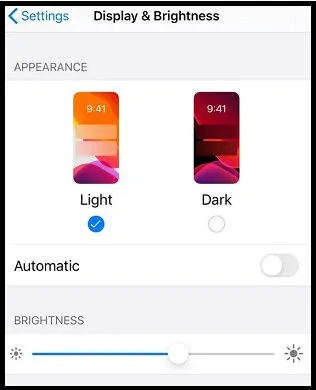
Schritt 4: Wählen Sie als Nächstes die Option Dunkel . Dann wird der Dunkelmodus auf Ihrem iPhone aktiviert. Und der Bildschirmhintergrund Ihres iPhones wird schwarz.
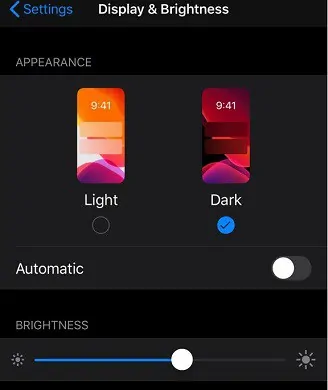
Schritt 5: Öffnen Sie als Nächstes die Instagram-App auf Ihrem iPhone, dann wechselt Ihre Instagram-App automatisch in den dunklen Modus.
Das ist es! Sie haben jetzt den Dunkelmodus in der Instagram-App auf Ihrem iPhone-Gerät aktiviert.
Lesen Sie es: 4 Tipps, um mehr Follower auf Instagram zu bekommen
3. So aktivieren Sie den dunklen Instagram-Modus auf Desktop-Geräten
Gehen Sie wie folgt vor, um die Instagram-Desktopversion im Dunkelmodus zu verwenden:
- Öffnen Sie den Chrome-Browser auf Ihrem Desktop-Gerät.
- Gehen Sie als nächstes auf die Instagram-Website und melden Sie sich an.
- Aktivieren Sie als Nächstes den Dunkelmodus im Chrome-Browser. Dann wechselt Ihre Instagram-Webseite automatisch in den Dunkelmodus.
Jetzt können Sie sich überlegen, wie Sie den Dunkelmodus im Chrome-Browser aktivieren. Es gibt zahlreiche Möglichkeiten, den Dunkelmodus auf Chrome zu aktivieren. Darunter werden hier die drei besten und einfachsten Methoden vorgestellt.
3.1 Aktivieren des Dark Mode auf Chrome und dann auf Instagram mit Chrome Dark Mode Flags
- Öffnen Sie den Chrome-Browser auf Ihrem Desktop-Gerät.
- Geben Sie als Nächstes Chrome://flags in die Adressleiste ein und drücken Sie die Eingabetaste auf Ihrer Tastatur.
- Geben Sie als Nächstes Dark Mode in die Suchflaggenleiste ein.
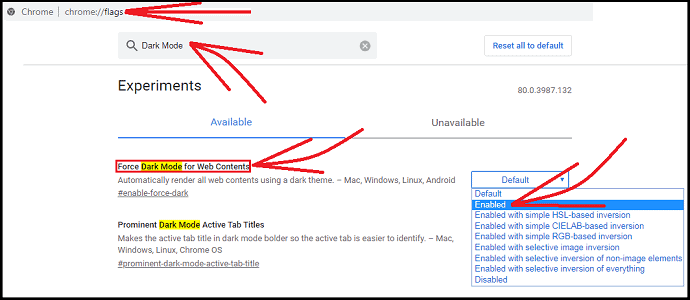
- Jetzt können Sie die folgende Flagge sehen:
- Dunkelmodus für Webinhalte erzwingen .
- Ändern Sie als Nächstes die Option des obigen Flags von Default auf Enabled .
- Klicken Sie anschließend auf die Schaltfläche Neustart . Dann wechselt Ihr Chrome in den dunklen Modus.
- Wenn Sie jetzt Ihre Instagram-Webseite in Chrome öffnen, ist der Dunkelmodus auch für Ihre Instagram-Webseite aktiviert.
Bilder von Webseiten der Instagram Desktop-Version im dunklen Modus
Sehen wir uns nun an, wie die Webseiten der Instagram-Desktopversion im Dunkelmodus aussehen. Das Folgende ist die Instagram-Startseite im Dunkelmodus.
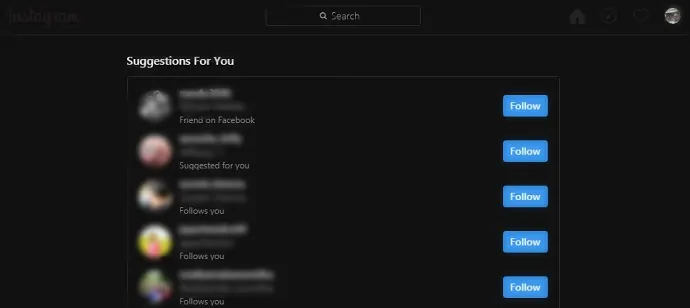
Die Instagram-Explorer-Seite im dunklen Modus sieht wie folgt aus.
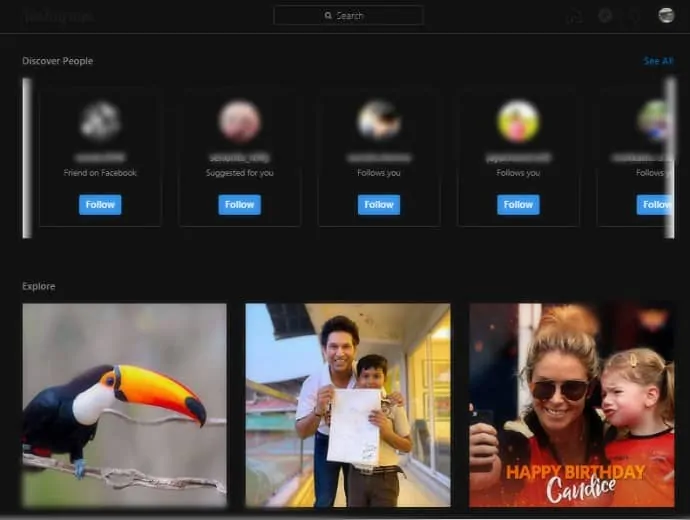
Das ist es! Sie haben jetzt den Dunkelmodus auf der Instagram-Desktop-Version mit Chrome Flags aktiviert.
3.2 So aktivieren Sie den dunklen Modus für Chrome und Instagram auf Desktop-Geräten mit Windows 10 und höher
Die Dunkelmodus-Funktion ist in allen Geräten mit Windows 10 und höheren Betriebssystemen enthalten. Aktivieren Sie also zunächst den Dunkelmodus auf Ihrem Windows 10-Gerät. Wenn Sie als Nächstes Chrome auf Ihrem Windows 10-Gerät öffnen, wechselt es automatisch in den dunklen Modus. Als nächstes öffnen Sie die Instagram-Website und melden sich bei Chrome an. Dann ist der Dunkelmodus auch für Ihre Instagram-Webseite aktiviert.
Befolgen Sie nun die folgenden Schritte, um den Dunkelmodus auf Geräten mit Windows 10 und höher zu aktivieren.
- Klicken Sie auf die Windows -Startschaltfläche . Und wählen Sie Einstellungen .
- Tippen Sie anschließend auf Personalisierung .
- Klicken Sie anschließend im linken Bereich auf die Registerkarte Hintergrund .
- Als nächstes müssen Sie ein Bild oder eine Diashow oder eine Volltonfarbe für den Hintergrund Ihres Windows 10-Geräts auswählen.
- Klicken Sie als Nächstes auf die Registerkarte Farben und wählen Sie im linken Bereich die gewünschte Farbe aus.
- Scrollen Sie als Nächstes nach unten und wählen Sie die Option Dunkel . Dann wechselt Ihr Windows 10-Gerät in den dunklen Modus.
- Öffnen Sie als Nächstes Chrome auf Ihrem Windows 10-Gerät. Dann wechselt der Chrome-Browser automatisch in den dunklen Modus.
- Als nächstes öffnen Sie die Instagram-Website und melden sich bei Chrome an. Dann ist der Dunkelmodus auch für Ihre Instagram-Webseite aktiviert.
Das ist es! Sie haben jetzt Dark on Instagram auf Ihrem Windows 10-Gerät aktiviert.
3.3 So aktivieren Sie den dunklen Modus für Chrome und Instagram auf Geräten mit macOS Mojave 10.14 und höher
Die Dunkelmodus-Funktion ist auf allen Geräten mit macOS Mojave 10.14 und höher enthalten. Führen Sie nun die folgenden Schritte aus, um den Dunkelmodus für Instagram auf macOS-Geräten zu aktivieren.
- Klicken Sie auf das Apple- Menü und wählen Sie die Systemeinstellungen .
- Klicken Sie anschließend auf Allgemein . Und gehen Sie zum Abschnitt Aussehen .
- Als nächstes können Sie die folgenden drei Optionen im Abschnitt Aussehen anzeigen.
- Hell
- Dunkel
- Auto
- Wählen Sie als Nächstes Dunkel aus. Dann wird der Dunkelmodus auf Ihrem macOS-Gerät aktiviert.
- Öffnen Sie als Nächstes den Chrome-Browser. Dann wechselt das Chrom automatisch in den Dunkelmodus.
- Als nächstes öffnen Sie die Instagram-Website und melden sich bei Chrome an. Dann wird der Dunkelmodus auch für Ihre Instagram-Webseite aktiviert.
Das ist es! Sie haben jetzt den Dunkelmodus auf Instagram auf Ihrem macOS-Gerät aktiviert.
4. So aktivieren Sie den Dunkelmodus von Instagram über Instagram
Die Dunkelmodus-Funktion ist auf allen Geräten mit Android 10 und höher verfügbar. Wenn Sie jedoch die folgenden Geräte mit Android 10 verwenden, möchten Sie den Dunkelmodus auf Instagram aktivieren, dann ist dies die beste Lösung. Führen Sie die folgenden Schritte aus, um den Dunkelmodus von Instagram mit Instagram zu aktivieren.
- Öffnen Sie die Instagram-App, wählen Sie unten rechts Ihr Profilbild aus.
- Wählen Sie oben rechts drei vertikale Linien aus.
- Tippen Sie auf die Option „ Einstellungen “, es öffnet sich ein neues Fenster mit verschiedenen Einstellungsmöglichkeiten.
- Navigiert zur Option „ Themen “. Sobald Sie die Option „Hit on this themes“ gefunden haben.
- Es zeigt zwei Optionen „Hell“ und „Dunkel“. Wählen Sie die Option „ Dunkel “.
Mit dieser Methode können Sie den Dunkelmodus für Instagram auf jedem der oben genannten Geräte aktivieren.
Abschließende Gedanken zum dunklen Modus von Instagram
Jetzt können Sie schlussfolgern, dass sich jeder aufgrund der folgenden Vorteile daran gewöhnen muss, Instagram nachts oder in Umgebungen mit wenig Licht im Dunkelmodus zu verwenden.
- Die Belastung Ihrer Augen wird verringert, da es für Ihre Augen gesünder und einfacher ist, weißen Text, Symbole und Optionen im Dunkelmodus zu lesen oder anzuzeigen.
- Die Belastung des Akkus Ihres Geräts wird ebenfalls verringert, da Ihr Gerät im Dunkelmodus mehr als dreimal weniger Strom verbraucht als im Weißmodus.
- Soziale Netzwerke im Dunkelmodus sind nachts oder in Umgebungen mit wenig Licht einfach.
- Während des Dunkelmodus ist der Bildschirmhintergrund Ihres Geräts vollständig dunkel oder schwarz und gibt weniger blaues Licht ab. Der Dunkelmodus hilft Ihnen also, nachts schnell einzuschlafen.
- Die Instagram-App wechselt automatisch in den Dunkelmodus, wenn Sie den Dunkelmodus auf Ihrem Android- oder iOS-Gerät aktivieren.
- Lesen Sie weiter: So erstellen und verwalten Sie mehrere Instagram-Konten
- So erstellen Sie ein Instagram-Konto auf einem Mobiltelefon
Ich hoffe, dieses Tutorial hilft Ihnen dabei, den Dunkelmodus auf Instagram auf einem Ihrer Geräte wie PCs, Android- und iOS-Geräten zu aktivieren. Wenn Ihnen dieser Artikel gefällt, teilen Sie ihn bitte und folgen Sie WhatVwant auf Facebook, Twitter und YouTube, um weitere Tipps zu erhalten.
Häufig gestellte Fragen zum Dunkelmodus von Instagram
Gibt es einen Dunkelmodus für Instagram?
Jawohl. Um die Dunkelmodus-Funktion von Instagram nutzen zu können, aktivieren Sie einfach den Dunkelmodus auf Ihrem iOS 13- oder Android 10-Gerät. Öffnen Sie dann die Instagram-App auf Ihrem Gerät, dann wechselt Ihre Instagram-App automatisch in den Dunkelmodus.
Wie schaltet man den Dunkelmodus auf Instagram ein?
Alles, was Sie brauchen, ist ein iOS 13- oder Android 10-Gerät. Aktivieren Sie dann den Dunkelmodus auf Ihrem iOS 13- oder Android 10-Gerät. Öffnen Sie als Nächstes die Instagram-App auf Ihrem Gerät, dann wechselt Ihre Instagram-App automatisch in den Dunkelmodus.
Wie bekommt man ein schwarzes Theme auf Instagram?
Die Instagram-App passt sich automatisch an den Dunkel- oder Weißmodus Ihres Mobilgeräts an. Um also den Dunkelmodus oder das dunkle Design auf Ihrem Instagram zu aktivieren, aktivieren Sie zuerst den Dunkelmodus auf Ihrem iOS 13- oder Android 10-Gerät.
Wie schalte ich den Dunkelmodus auf Instagram aus?
Schalten Sie zuerst den Dunkelmodus auf Ihrem iOS 13- oder Android 10-Gerät aus, dann wechselt die Instagram-App auf Ihrem Gerät automatisch in den Weißmodus.
Gibt es einen Dunkelmodus für Instagram Android?
Jawohl. Wenn Sie ein Gerät mit Android 10 oder höher haben. Schalten Sie dann den Dunkelmodus ein. Dann wechselt die Instagram-App auf Ihrem Android 10-Gerät automatisch in den Dunkelmodus.
